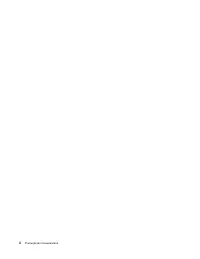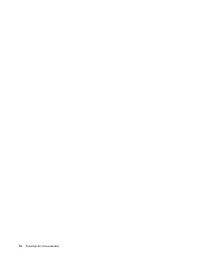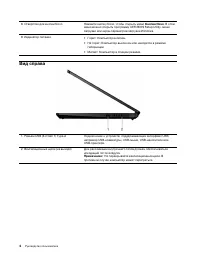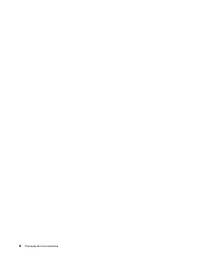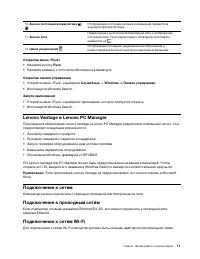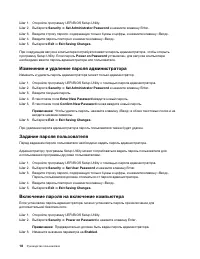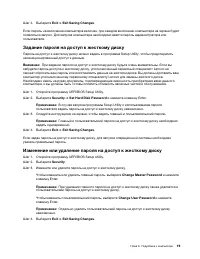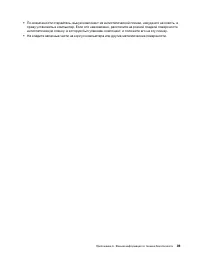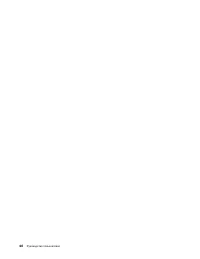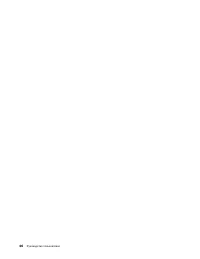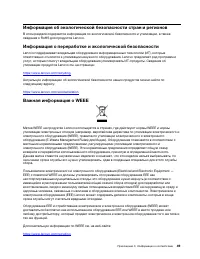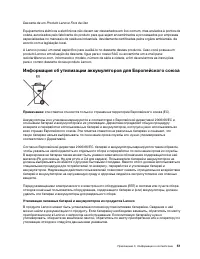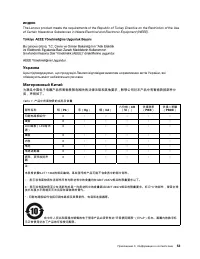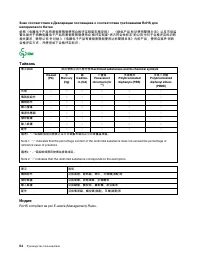Lenovo IdeaPad Creator 5 15IMH05(D) - Manual de uso - Página 9
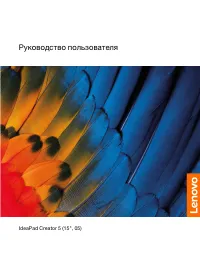
Portátil Lenovo IdeaPad Creator 5 15IMH05(D) - Manual de uso, léela gratuitamente en línea en formato PDF. Esperamos que esto te ayude a resolver cualquier duda que puedas tener. Si tienes más preguntas, contáctanos a través del formulario de contacto.
Шаг 4. Выберите
Exit
➙
Exit Saving Changes
.
Если пароль на включение компьютера включен, при каждом включении компьютера на экране будет
появляться запрос. Для запуска компьютера необходимо ввести пароль администратора или
пользователя.
Задание пароля на доступ к жесткому диску
Пароль на доступ к жесткому диску можно задать в программе Setup Utility, чтобы предотвратить
несанкционированный доступ к данным.
Внимание:
При задании пароля на доступ к жесткому диску будьте очень внимательны. Если вы
забудете пароль доступа к жесткому диску, уполномоченный сервисный специалист Lenovo не
сможет сбросить ваш пароль или восстановить данные на жестком диске. Вы должны доставить ваш
компьютер уполномоченному сервисному специалисту Lenovo для замены жесткого диска.
Необходимо иметь на руках документы, подтверждающие законность приобретения вами данного
компьютера, и вы должны быть готовы оплатить стоимость запасных частей и обслуживания.
Шаг 1. Откройте программу UEFI/BIOS Setup Utility.
Шаг 2. Выберите
Security
➙
Set Hard Disk Password
и нажмите клавишу Enter.
Примечание:
В случае запуска программы Setup Utility с использованием пароля
пользователя задать пароль на доступ к жесткому диску невозможно.
Шаг 3. Следуйте инструкциям на экране, чтобы задать главный и пользовательский пароли.
Примечание:
Главный и пользовательский пароли на доступ к жесткому диску необходимо
задать одновременно.
Шаг 4. Выберите
Exit
➙
Exit Saving Changes
.
Если задан пароль на доступ к жесткому диску, для запуска операционной системы необходимо
указать правильный пароль.
Изменение или удаление пароля на доступ к жесткому диску
Шаг 1. Откройте программу UEFI/BIOS Setup Utility.
Шаг 2. Выберите
Security
.
Шаг 3. Измените или удалите пароль на доступ к жесткому диску.
Чтобы изменить или удалить главный пароль, выберите
Change Master Password
и нажмите
клавишу Enter.
Примечание:
При удалении главного пароля на доступ к жесткому диску также удаляется и
пользовательский пароль на доступ к жесткому диску.
Чтобы изменить пользовательский пароль, выберите
Change User Password
и нажмите
клавишу Enter.
Примечание:
Отдельно удалить пользовательский пароль на доступ к жесткому диску
невозможно.
Шаг 4. Выберите
Exit
➙
Exit Saving Changes
.
Глава 3. Подробнее о компьютере
19
"Cargando la instrucción" significa que debes esperar hasta que el archivo se cargue y puedas leerlo en línea. Algunas instrucciones son muy grandes y el tiempo de carga depende de la velocidad de tu conexión a Internet.
Otros modelos de portátiles Lenovo
-
 Lenovo 1 14ADA05
Lenovo 1 14ADA05
-
 Lenovo 1 14IGL05
Lenovo 1 14IGL05
-
 Lenovo 11ADA05
Lenovo 11ADA05
-
 Lenovo 13s G2 ITL
Lenovo 13s G2 ITL
-
 Lenovo 14ADA05
Lenovo 14ADA05
-
 Lenovo 14IGL05
Lenovo 14IGL05
-
 Lenovo 14s Yoga ITL
Lenovo 14s Yoga ITL
-
 Lenovo 15p IMH
Lenovo 15p IMH
-
 Lenovo 17ADA05
Lenovo 17ADA05
-
 Lenovo 3 15ADA05
Lenovo 3 15ADA05